فهرست فعالیت های پروژه
فعالیت های پروژه (Task) آجرهای تشکیل دهند زمان بندی هستند. برای ورود و تکمیل فعالیت های پروژه روش های مختلفی وجود دارند که در این بخش به آنها پرداخته می شود.
پیش از انجام فعالیت ها نیاز است که فایل MSP تکمیل شده در بخش اول را باز نموده تا تغییرات روی آن اعمال شود (فایل مایکروسافت پروجکت – جلسه اول)
آموزش گام به گام نرم افزار مایکروسافت پروجکت
قسمت دوم – وارد نمودن فعالیت ها
۱- فهرست فعالیت ها
جهت شروع به کار فهرست فعالیت ها، نخست آنها را دانلود نمایید (فایل اکسل فعالیت ها، فایل pdf فعالیت ها)
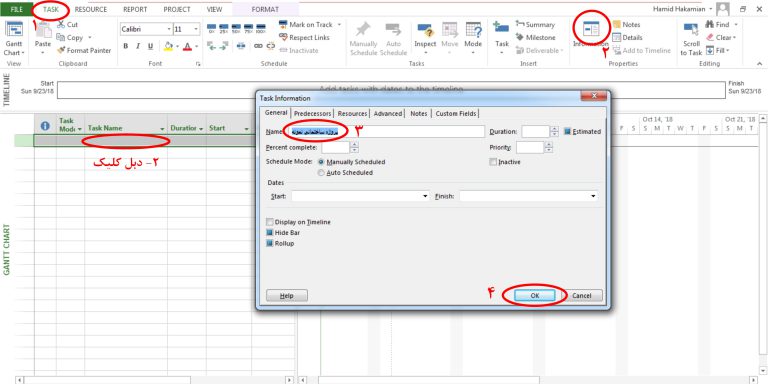
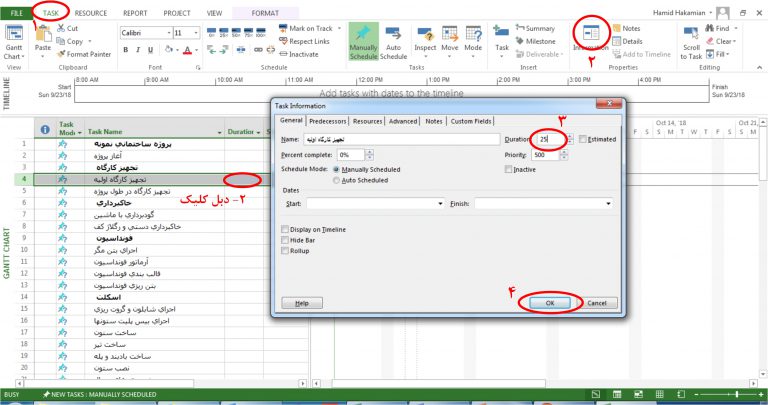
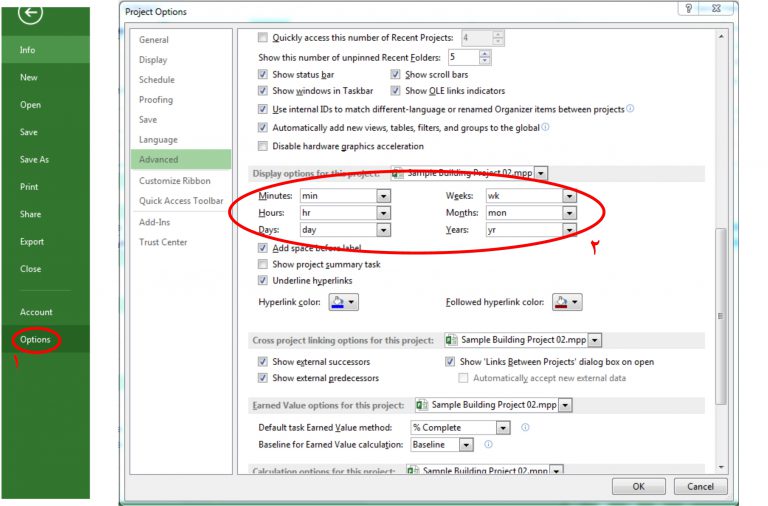
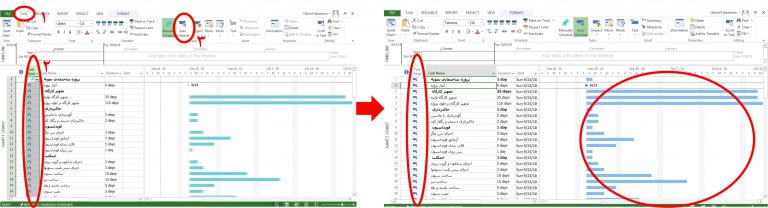
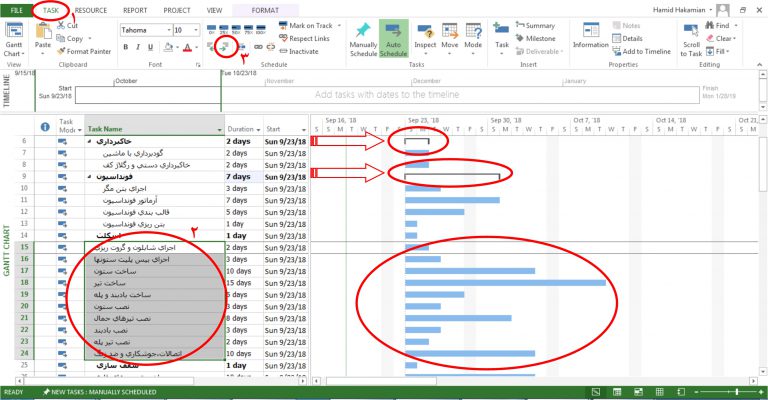
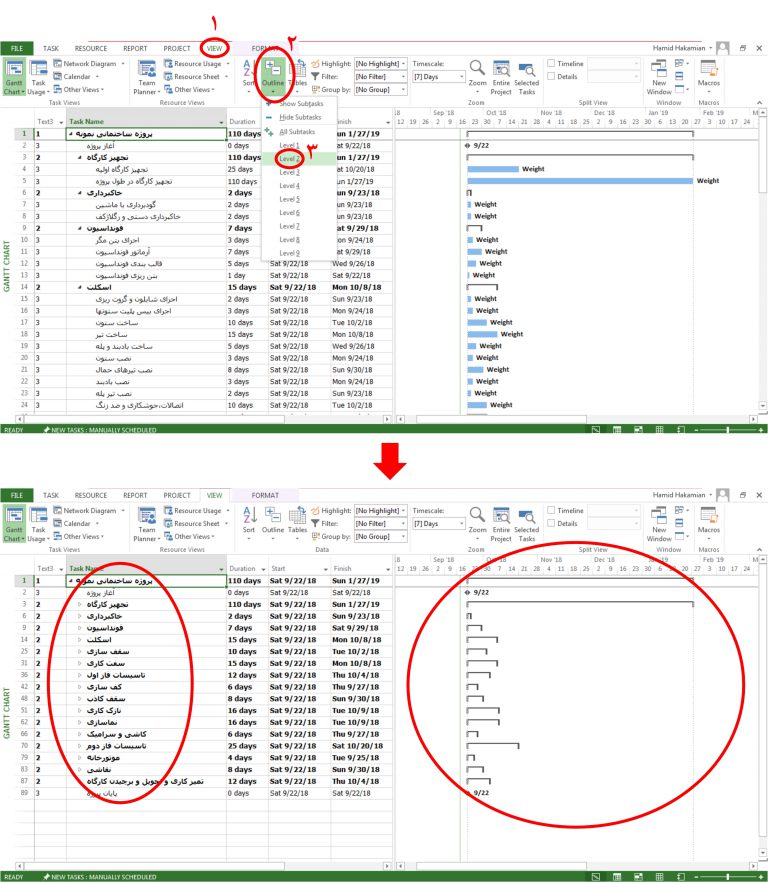
بسيار سودمند بود اقاي دكتر…ممنون از اين فايلهاي كاملا كاربردي